windows11 安装WSL2全流程_win11安装wsl2-程序员宅基地
技术标签: windows11 wsl安装到非c盘 # WSL2 wsl2安装 开发环境
文章目录
本人系统信息:

安装win11专业版,很多原因就是为了wsl使用方便。现在大部分人都是win10家庭版,有几种升级到win11专业版的方法,第一种是用微软win11升级工具(自行搜方法,挺多的),升级后是win11家庭版(还是正版),这时就够用的,没用远程桌面的需求,无需升级专业版;如果要升级可以去站搜方法(其它网的搜了,都不能用)。另一种方法当然就是直接重装系统并激活。言归正传,说一下如何安装。有一种自动安装,有一种是手动安装,时至今日(20230518),这两种方法区别不大,按官网的意思,手动安装也只是给旧版本安装。
总的来说wsl2是真香,不但方便开发,虚所环境的迁移也很容易,不用再折腾docker,virtualbox,vmware…
到这会,网上很多的安装教程都不在有用,官方文档是真的清淅,我这个文档也许会在未来的一些日子也会变的毫无用处,只能感叹技术发展是真的快。
下面就这两种方法都说一下,我觉的都有用。
1、启用window子系统及虚拟化
有两种方法,第一种是命令行方式,第二种是图形界面方式,通过安装过程,我们推荐使用图形方式。
1.1 命令行方式
以管理员方式打开power shell 并运行:
Enable-WindowsOptionalFeature -Online -FeatureName Microsoft-Windows-Subsystem-Linux
Enable-WindowsOptionalFeature -Online -FeatureName VirtualMachinePlatform
wsl官网还有另外的命令功能是相同的:
dism.exe /online /enable-feature /featurename:Microsoft-Windows-Subsystem-Linux /all /norestart
dism.exe /online /enable-feature /featurename:VirtualMachinePlatform /all /norestart

完成后问你是否要重新启动:
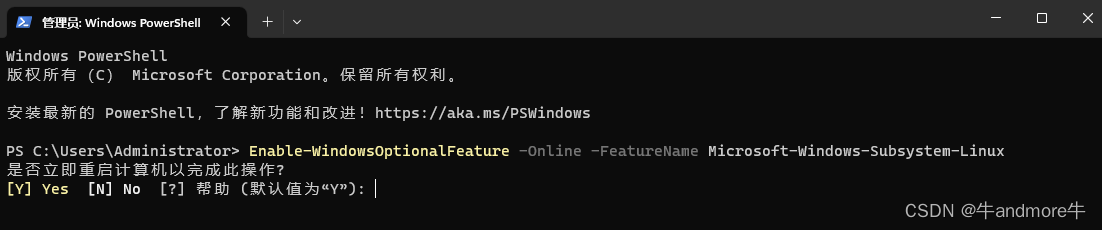
我们回复N,然后输入第二条命令,完成后同样会问是否要重启,这时我们回答Y,进行重启。

第二种命令方式不提示重启,但必须要重启才生效。

1.2 使用图形界面
- 打开 控制面版
- 访问 程序和功能 子菜单 打开或关闭Windows功能
- 选择“适用于Linux的Windows子系统”与 “虚拟机平台”与“Hyper-V"
- 点击“确定”
- 重启

因为我们使用命令行已经执行,所以下边的打勾了,但hyper-v没有,所以我们要手动打勾,然后点击确定,最后重启。虚拟机平台只是hyper-v的部分功能,为了使用wsl2下的图形界面可视化,需要开启全部功能的hyper-v.
总的来说,我们直接用图形界面方式最好,只重启一次。
2、手动安装
就是一步一步安装,比较慢,但相比与自动安装可以自己控制每个环节,可以一定程度上离线;而且在线可能需要科学上网,这个时候我们离线安装都是非常有必要的
2.1、安装内核更新包
下载适用于x64的内核包并安装

几秒钟就安装完成
对于win11,这个其实也不用安装,是我搜网上教程看到地,执行
wsl --update
这个命令很重要,要升及到最新版。
2.2、设置默认WSL版本
我们只使用wsl2,power shell 以管理员方式运行
# 将 WSL 默认版本设置为 WSL 2
wsl --set-default-version 2

2.3、配置分发版本
我们使用ubuntu,具体的可以是ubuntu20.04,选择你需要的版本即可。下载分发系统一定要用官方的,它是带有支持图形界面功能的。
官方教程 http://learn.microsoft.com/zh-cn/windows/wsl/install-manual,正常是要通过 microsoft store来下载安装的,但这样安装会默认放到c盘,但如果两个系统都装在c盘,可能会不够用。如果有需要可以先安装在c盘,再迁移到其它盘,或都直接在其它盘安装。也有一个担心就是安装在其它盘,会无法使用图形界面。
2.3.1 下载发行版本
如下:

官方是有提供单独下载的功能的,这样我们选择20.04进行下载。可以用命令行方式:
Invoke-WebRequest -Uri https://aka.ms/wslubuntu2004 -OutFile Ubuntu.appx -UseBasicParsing

或者
curl.exe -L -o ubuntu-2004.appx https://aka.ms/wslubuntu2004
或都直接用浏览器下载:

看到文件名不一样,内容是一样的。至于下载时间,看网速。

可以看到文件是一样的。
2.3.2 安装到C盘
安装前,系统中没有安装其它系统
wsl -l -v

双击或通过命令行方式即可安装
Add-AppxPackage .\Ubuntu.appx
我这里直接双击:

点击安装,会弹出:

接差弹出:

输入用户名和密码即可,接着进入子系统:

输入exit可以退出,看到升级提示,可以执行:
wsl.exe --update

再次查看:

至此,我们完成子系统的安装。
如果要再次进入系统,只要点击:

2.3.3 安装到D盘
2.3.3.1 导出镜像
导出前无需关掉该镜像

2.3.3.2 导入镜像
wsl --import <导入Linux名称> <导入盘的路径> <导入tar包路径> 版本(代表wsl2)
wsl --import Ubuntu1 D:\WSL1 D:\WSL1\ubuntu.tar --version 2

导入盘的路径可以理解为安装的位置。可以看到文件夹下多一个ext4.vhdx文件夹:

接着查看当前所有的系统

如果要取消C盘安装:
可以执行:
wsl -t -d Ubuntu #或 wsl --shutdown
wsl --unregister Ubuntu
这里我们只保留c盘的。

此时vhdx文件会被删除。如果某一天C盘空间不够用,可以导出,移到其它盘。
导入后,进入时是root用户,设默认用户参考https://blog.csdn.net/weixin_43408232/article/details/128606034
2.3.3.3 默认系统设置及多系统选择
这时可以看到有两个。带*花的是默认系统,当输入“wsl",后会启动该系统,否则,我们要启同的同的系统需要指定:
wsl -d Ubuntu1
设置默认系统:
wsl --set-default Ubuntu1 # 或wsl -s Ubuntu1
此后,在命令行中输入wsl即可启动Ubuntu1.
3、自动安装
上边这么多安装超级费事,更简单的方法是自动安装,这一步会把从2.1到2.3.2全部完成。总共也就三条命令。
3.1 查看分发系统并安装
wsl -l -o # wsl --list --online
这个是要联网的,查看都有那些系统:

安装我们需要的系统:
wsl --install -d Ubuntu-20.04
啥也不用干,等着就行,完事就全部安装在c盘,安装过程也会有要求输入用户名和密码的环节。

安装完成后,无论是什么方法安装的,你就可以当做是一个新的装有linux系统的机器,该怎么配置就怎么配置。
4、安装windows终端
使用 Windows 终端可以打开多个选项卡或窗口窗格,以显示多个 Linux 发行版或其他命令行(PowerShell、命令提示符、Azure CLI 等)并在它们之间快速切换。 可使用独特的配色方案、字体样式、大小、背景图像和自定义键盘快捷键来完全自定义终端。这个终端与wsl关系不大,但安装后会使在使用wsl时更加方便。
按照Windows 终端安装 | Microsoft Learn官网链接完成即可。对于win11,默认就是用的这个,其实不用装,都自带了。

可以看到集成了所有的命令行界面。
5、配置图形显示界面
如果你使用 Windows 11 Build 22000 以上版本,则可以使用 WSL 2 提供的集成的桌面体验。该功能允许你直接安装并启动 Linux 桌面程序而无须其他配置。可以参看一下官网使用 WSL 运行 Linux GUI 应用 | Microsoft Learn。
基本不需要其它软件,要以和win自带的窗口一样来使用。剪切和粘贴也是可以通用。
如果是低版本的系统,不支持wslg,WSL (Windows 10) - OI Wiki (oi-wiki.org)可以按照这个文章提供的方法,使用远程桌面的方式来进行访问。

可以看到当前我们的系统里有wslg的支持。
我用的win11,命令:
wsl --update
这个命令后直接可以使用。
安装相关的图形界面的软件,就可以。
6、GPU使用
同上,执行完更新命令后这些都可以用了,目前我机器上只有一个显卡,不知道多显卡支持如何。
显卡驱动,就用windows上的,安装win11系统都自带了,要是没搞定,用个驱动精灵或nvidia官网,都可以安装。
nvidia-smi

可以安装cudatoolkit,cudnn,pytorch,tensorflow等等,做算法开发。
7、文件互访
这个也很重要,虽然可以借助图形界面和nautilus可以访问,但毕竟wsl访问文件,还是差点。
7.1 复制粘贴
这部分我是觉的直接复制文本,可以在shell中互访,很方便,比如win用浏览器搜个ubuntu命令,可以直接贴过去
7.2 直接访问wsl文件
这个还是说通过win系统操作wsl的文件,但不能把文件给拷出来,这个就相当于是个远程桌面。
sudo apt install nautilus
nautilus

7.3 wsl 访问 win
就在/mnt下,有c,d盘:

7.4 win访问wsl
打开文件资源管理器,有个小企鹅,就是,这个是我觉的最好的互访方法。

8、参考链接
适用于 Linux 的 Windows 子系统文档 | Microsoft Learn
WSL (Windows 10) - OI Wiki (oi-wiki.org)
限制 WSL2 中 Vmmem 的内存占用 | 臭大佬 (choudalao.com)
https://zhuanlan.zhihu.com/p/466001838
https://cloud.tencent.com/developer/article/1986728
https://zhuanlan.zhihu.com/p/583002945
ows/wsl/)
WSL (Windows 10) - OI Wiki (oi-wiki.org)
限制 WSL2 中 Vmmem 的内存占用 | 臭大佬 (choudalao.com)
https://zhuanlan.zhihu.com/p/466001838
https://cloud.tencent.com/developer/article/1986728
https://zhuanlan.zhihu.com/p/583002945
https://mmsig.openmmlab.com/general/env/win10wsl#er-wsl2-he-ubuntu22.04-linux-zi-xi-tong-de-xia-zai-an-zhuang
智能推荐
什么是内部类?成员内部类、静态内部类、局部内部类和匿名内部类的区别及作用?_成员内部类和局部内部类的区别-程序员宅基地
文章浏览阅读3.4k次,点赞8次,收藏42次。一、什么是内部类?or 内部类的概念内部类是定义在另一个类中的类;下面类TestB是类TestA的内部类。即内部类对象引用了实例化该内部对象的外围类对象。public class TestA{ class TestB {}}二、 为什么需要内部类?or 内部类有什么作用?1、 内部类方法可以访问该类定义所在的作用域中的数据,包括私有数据。2、内部类可以对同一个包中的其他类隐藏起来。3、 当想要定义一个回调函数且不想编写大量代码时,使用匿名内部类比较便捷。三、 内部类的分类成员内部_成员内部类和局部内部类的区别
分布式系统_分布式系统运维工具-程序员宅基地
文章浏览阅读118次。分布式系统要求拆分分布式思想的实质搭配要求分布式系统要求按照某些特定的规则将项目进行拆分。如果将一个项目的所有模板功能都写到一起,当某个模块出现问题时将直接导致整个服务器出现问题。拆分按照业务拆分为不同的服务器,有效的降低系统架构的耦合性在业务拆分的基础上可按照代码层级进行拆分(view、controller、service、pojo)分布式思想的实质分布式思想的实质是为了系统的..._分布式系统运维工具
用Exce分析l数据极简入门_exce l趋势分析数据量-程序员宅基地
文章浏览阅读174次。1.数据源准备2.数据处理step1:数据表处理应用函数:①VLOOKUP函数; ② CONCATENATE函数终表:step2:数据透视表统计分析(1) 透视表汇总不同渠道用户数, 金额(2)透视表汇总不同日期购买用户数,金额(3)透视表汇总不同用户购买订单数,金额step3:讲第二步结果可视化, 比如, 柱形图(1)不同渠道用户数, 金额(2)不同日期..._exce l趋势分析数据量
宁盾堡垒机双因素认证方案_horizon宁盾双因素配置-程序员宅基地
文章浏览阅读3.3k次。堡垒机可以为企业实现服务器、网络设备、数据库、安全设备等的集中管控和安全可靠运行,帮助IT运维人员提高工作效率。通俗来说,就是用来控制哪些人可以登录哪些资产(事先防范和事中控制),以及录像记录登录资产后做了什么事情(事后溯源)。由于堡垒机内部保存着企业所有的设备资产和权限关系,是企业内部信息安全的重要一环。但目前出现的以下问题产生了很大安全隐患:密码设置过于简单,容易被暴力破解;为方便记忆,设置统一的密码,一旦单点被破,极易引发全面危机。在单一的静态密码验证机制下,登录密码是堡垒机安全的唯一_horizon宁盾双因素配置
谷歌浏览器安装(Win、Linux、离线安装)_chrome linux debian离线安装依赖-程序员宅基地
文章浏览阅读7.7k次,点赞4次,收藏16次。Chrome作为一款挺不错的浏览器,其有着诸多的优良特性,并且支持跨平台。其支持(Windows、Linux、Mac OS X、BSD、Android),在绝大多数情况下,其的安装都很简单,但有时会由于网络原因,无法安装,所以在这里总结下Chrome的安装。Windows下的安装:在线安装:离线安装:Linux下的安装:在线安装:离线安装:..._chrome linux debian离线安装依赖
烤仔TVの尚书房 | 逃离北上广?不如押宝越南“北上广”-程序员宅基地
文章浏览阅读153次。中国发达城市榜单每天都在刷新,但无非是北上广轮流坐庄。北京拥有最顶尖的文化资源,上海是“摩登”的国际化大都市,广州是活力四射的千年商都。GDP和发展潜力是衡量城市的数字指...
随便推点
java spark的使用和配置_使用java调用spark注册进去的程序-程序员宅基地
文章浏览阅读3.3k次。前言spark在java使用比较少,多是scala的用法,我这里介绍一下我在项目中使用的代码配置详细算法的使用请点击我主页列表查看版本jar版本说明spark3.0.1scala2.12这个版本注意和spark版本对应,只是为了引jar包springboot版本2.3.2.RELEASEmaven<!-- spark --> <dependency> <gro_使用java调用spark注册进去的程序
汽车零部件开发工具巨头V公司全套bootloader中UDS协议栈源代码,自己完成底层外设驱动开发后,集成即可使用_uds协议栈 源代码-程序员宅基地
文章浏览阅读4.8k次。汽车零部件开发工具巨头V公司全套bootloader中UDS协议栈源代码,自己完成底层外设驱动开发后,集成即可使用,代码精简高效,大厂出品有量产保证。:139800617636213023darcy169_uds协议栈 源代码
AUTOSAR基础篇之OS(下)_autosar 定义了 5 种多核支持类型-程序员宅基地
文章浏览阅读4.6k次,点赞20次,收藏148次。AUTOSAR基础篇之OS(下)前言首先,请问大家几个小小的问题,你清楚:你知道多核OS在什么场景下使用吗?多核系统OS又是如何协同启动或者关闭的呢?AUTOSAR OS存在哪些功能安全等方面的要求呢?多核OS之间的启动关闭与单核相比又存在哪些异同呢?。。。。。。今天,我们来一起探索并回答这些问题。为了便于大家理解,以下是本文的主题大纲:[外链图片转存失败,源站可能有防盗链机制,建议将图片保存下来直接上传(img-JCXrdI0k-1636287756923)(https://gite_autosar 定义了 5 种多核支持类型
VS报错无法打开自己写的头文件_vs2013打不开自己定义的头文件-程序员宅基地
文章浏览阅读2.2k次,点赞6次,收藏14次。原因:自己写的头文件没有被加入到方案的包含目录中去,无法被检索到,也就无法打开。将自己写的头文件都放入header files。然后在VS界面上,右键方案名,点击属性。将自己头文件夹的目录添加进去。_vs2013打不开自己定义的头文件
【Redis】Redis基础命令集详解_redis命令-程序员宅基地
文章浏览阅读3.3w次,点赞80次,收藏342次。此时,可以将系统中所有用户的 Session 数据全部保存到 Redis 中,用户在提交新的请求后,系统先从Redis 中查找相应的Session 数据,如果存在,则再进行相关操作,否则跳转到登录页面。此时,可以将系统中所有用户的 Session 数据全部保存到 Redis 中,用户在提交新的请求后,系统先从Redis 中查找相应的Session 数据,如果存在,则再进行相关操作,否则跳转到登录页面。当数据量很大时,count 的数量的指定可能会不起作用,Redis 会自动调整每次的遍历数目。_redis命令
URP渲染管线简介-程序员宅基地
文章浏览阅读449次,点赞3次,收藏3次。URP的设计目标是在保持高性能的同时,提供更多的渲染功能和自定义选项。与普通项目相比,会多出Presets文件夹,里面包含着一些设置,包括本色,声音,法线,贴图等设置。全局只有主光源和附加光源,主光源只支持平行光,附加光源数量有限制,主光源和附加光源在一次Pass中可以一起着色。URP:全局只有主光源和附加光源,主光源只支持平行光,附加光源数量有限制,一次Pass可以计算多个光源。可编程渲染管线:渲染策略是可以供程序员定制的,可以定制的有:光照计算和光源,深度测试,摄像机光照烘焙,后期处理策略等等。_urp渲染管线